«Интернет-Банк»
| Вид материала | Документы |
- Ассоциация российских банков, 55.19kb.
- Рекомендации по повышению безопасности при работе в системе «Интернет-банк», 26.17kb.
- Установка системы Банк-Клиент, 35.77kb.
- Власов Сергей Геннадьевич. Банк является участником системы страхования вкладов., 127.48kb.
- Коммерческий банк «независимый строительный банк», 265.71kb.
- Конкурсная документация №1106080а объявление, 39.21kb.
- Оплатить за услуги byfly могут пользователи системы дистанционного банковского обслуживания, 28.81kb.
- Пояснительная записка к годовому отчету ОАО акб «стелла-банк» за 2011 год, 439.91kb.
- Пао «Банк Первый», 80.92kb.
- Ов, по, 3-мерной мультипликации и информационных систем, помогающих компаниям интегрироваться, 66.51kb.
Содержание:
- Система «Интернет-Банк»
- Подготовка к использованию
- Первичное ознакомление
- Вход в Систему, изменение пароля
- Главная страница
- Добавление/Удаление адреса
- Просмотр выписки по счёту
- Вход в Систему, изменение пароля
- Операции по оплате услуг и переводе средств со счёта на счёт
4.1. Оплата услуг по загруженным извещениям
4.2. Оплата услуг без извещения
4.3. Перевод средств со счёта на счёт
4.4. Общие окончательные этапы совершения платежей и перевода средств
- СИСТЕМА «ИНТЕРНЕТ-БАНК»
 Услуги Интернет-банка – 24 часа в сутки 7 дней в неделю на всей территории страны и за ее пределами.
Услуги Интернет-банка – 24 часа в сутки 7 дней в неделю на всей территории страны и за ее пределами.БЕСПЛАТНО.
Подключение к Системе «Интернет-Банк» бесплатно без выпуска сертификата электронной подписи СКЗИ «Крипто-Про CSP» (дополнительный уровень защиты информации).
КОГДА УГОДНО И ГДЕ УГОДНО.
Система «Интернет-Банк» работает круглосуточно, без перерывов. Из дома, офиса, во время отпуска, отовсюду, где есть интернет.
БЫСТРО.
Вы не стоите в очередях - все операции проводятся он-лайн.
БЕЗОПАСНО.
Система «Интернет-Банк» – всесторонне защищенная Система с использованием пароля, SMS-кодов, электронно-цифровой подписи, программного обеспечения информационной безопасности банковских серверов и лимита расходования средств по операциям, устанавливаемый Клиентом.
ЛЮБЫЕ РУБЛЕВЫЕ ОПЕРАЦИИ.
Возможности Системы «Интернет-Банк» от ОАО «ЧЕЛИНДБАНК» позволяют проводить платежи в любых направлениях по указанным реквизитам, а коммунальные и другие постоянные платежи проводятся проще и быстрее.
ПРОВЕРКА СОСТОЯНИЯ СЧЕТА.
Баланс и история операция по каждому счету с момента подключения к Системе «Интернет-Банк».
МИНИМАЛЬНЫЕ ТРЕБОВАНИЯ К КОМПЬЮТЕРУ.
Минимальные требования к ПО компьютера и к компьютерным навыкам пользователей. Все удобно и интуитивно понятно.
Система «Интернет-банк» для физических лиц. Дает возможность через интернет в любом месте:
1) оплачивать товары, работы и услуги с карт VISA ОАО «ЧЕЛИНДБАНК»;
2) совершать переводы в рублях со своих счетов, открытых в ОАО «ЧЕЛИНДБАНК»;
3) просматривать информацию:
- об остатке средств на счетах, открытых в ОАО «ЧЕЛИНДБАНК»;
- об остатках на картах VISA ОАО «ЧЕЛИНДБАНК»;
- о текущей задолженности по кредитам, полученным в ОАО «ЧЕЛИНДБАНК»;
- о текущей задолженности по оплате жилищно-коммунальных услуг;
- о выставленной задолженности по платежам в бюджет (налоги, штрафы ГИБДД и др.).
4)формировать выписки по счетам, открытым в ОАО «ЧЕЛИНДБАНК»
- Подготовка к использованию
Системные требования:
Система "Интернет-банк" поддерживает следующие браузеры:
- Internet Explorer (версия 6 и выше)
- Mozilla Firefox (версия 2.0 и выше)
- Opera (версия 10 и выше)
Работа через другие браузеры возможна с некоторыми функциональными ограничениями.
Для всех приведённых браузеров может осуществляться авторизация операций через SMS-коды (с помощью мобильного телефона).
Поддержка ЭЦП доступна только для Internet Expolorer на платформе Windows.
Настройка рабочего места:
Для того, чтобы программа правильно работала в Вашем браузере, нужно правильно настроить его:
- Для Internet Exploer:
- Выберите пункт меню "Сервис" > Свойства обозревателя ("Tools" > "Internet Options")
- Откройте вкладку "Безопасность" ("Security")
- Выберите зону "Надежные узлы" ("Trusted Sites")
- Нажмите кнопку "Узлы" ("Sites")
- Нажмите кнопку "Добавить" ("Add"), введите адрес https://www.chelindbank.ru/ и нажмите "ОК"
- Нажмите кнопку "Другой" ("Custom Level")
- В разделе "Активные сценарии" ("Active Scripting") выберите значение "Разрешить" ("Enable")
- Нажмите "ОК"
- Выберите пункт меню "Сервис" > Свойства обозревателя ("Tools" > "Internet Options")
- Для Opera:
- Выберите меню "Настройки" > "Общие настройки"
- Откройте вкладку "Расширенные"
- Выберите в меню слева пункт "Содержимое"
- Включите флажок "Включить " onclick="return false">ссылка скрыта)
3.Первичное ознакомление
3.1 Вход в Систему, изменение пароля
- К Системе «Интернет-Банк» можно подключиться по адресу ссылка скрыта
- В случае, если при входе в Систему «Интернет-Банк», появилось следующее сообщение:
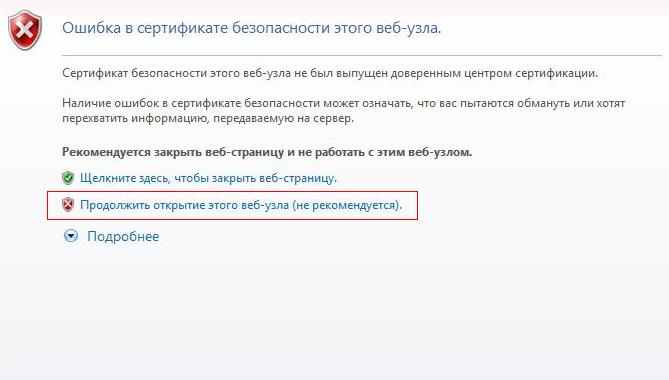
Настройте браузер в соответствии с РАЗДЕЛОМ 2.- Введите имя пользователя и пароль:
имя пользователя – восьмизначный идентификационный код (логин), изначально присвоенный при подключении к Системе (например: W0000011), далее может быть изменён пользователем по своему усмотрению. Указан в реквизитах Клиента в Заявлении на присоединение к Договору обслуживания физического лица с использованием Системы «Интернет-банк».
Пароль – при первичном входе укажите «временный» пароль, высланный Вам при подключении к Системе в SMS-сообщении. После первичного входа обязательно смените временный пароль на личный пароль (Сервисные операции/Защита доступа и ЭЦП: сменить пароль). В дальнейшем используйте Ваш личный пароль.

- Поздравляем, Вы пользователь Системы «Интернет-Банк».
3.2 Главная страница
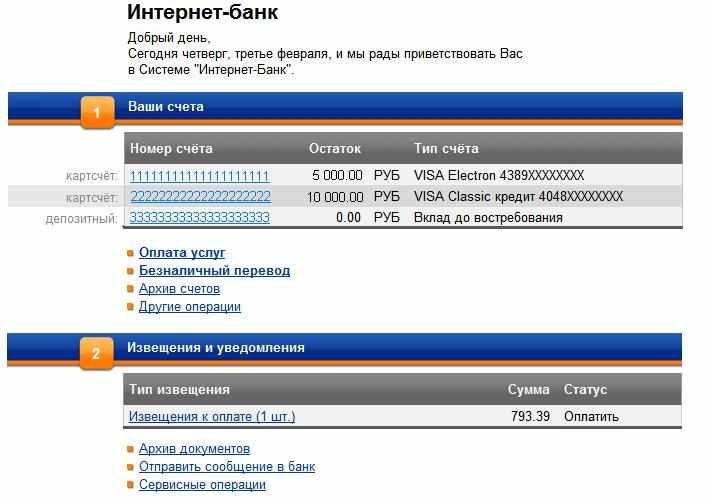
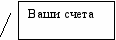
Здесь Вы можете сменить личный пароль или создать удобный логин.

Быстрый доступ к загруженным извещениям.
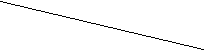
Здесь вы можете оплатить услуги/товары/работы с карты VISA ЧЕЛИНДБАНК.


Здесь вы можете совершить перечисление средств со своих счётов на любой другой счёт.
3.3 Добавление/Удаление адреса- Выберите вкладку «Оплата услуг»
- Из открывшегося списка выберите пункт «Настроить параметры»
- В зависимости от необходимой Вам операции выберите:
- Удалить адрес (из имеющегося списка)
- Добавить адрес.
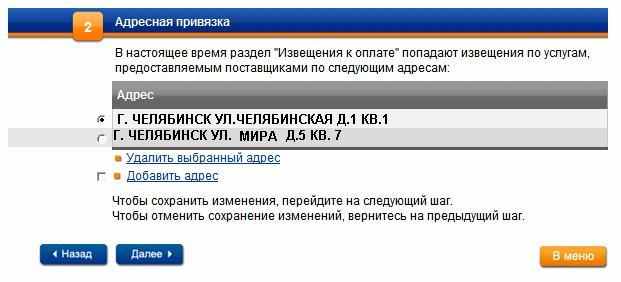
- Введите в поля соответствующие данные:
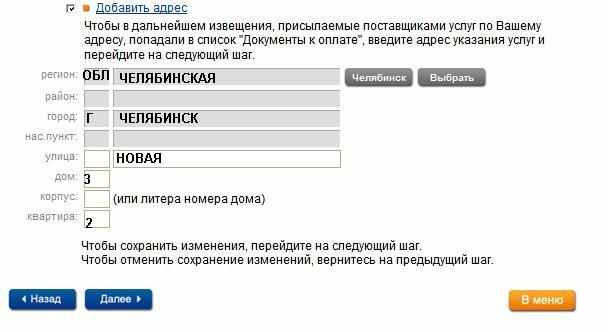
- Адрес успешно добавлен: извещения об уплате квитанций будут добавлены в раздел «Извещения об оплате».
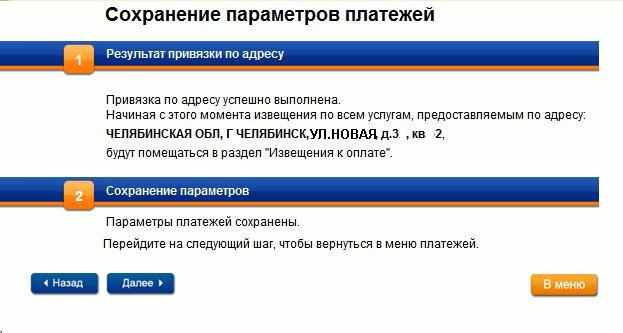
3.4 Просмотр выписки по счёту- Выберите счёт, выписку по которому Вы желаете просмотреть:
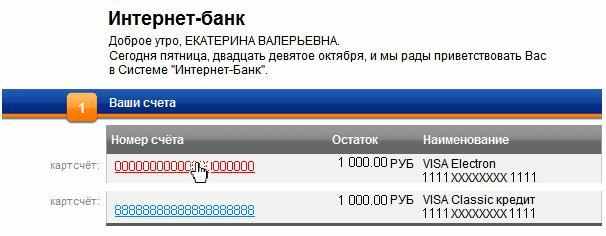
- На данной странице Вы можете увидеть основные данные по выбранному счёту. Выберите период, за который Вы бы хотели просмотреть операции по счёту:
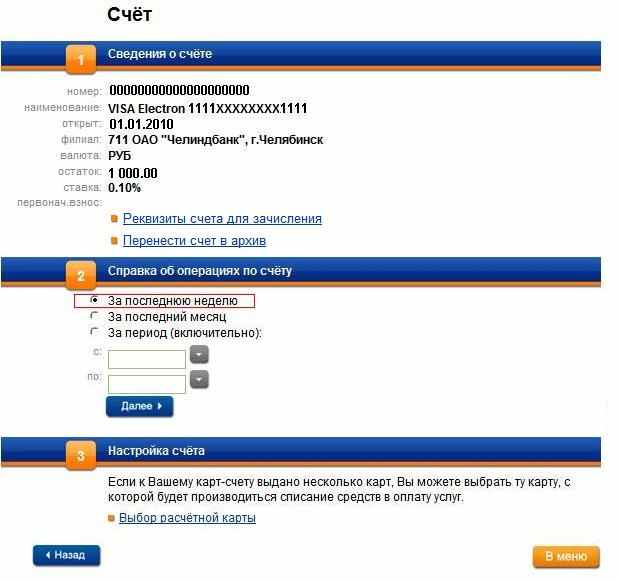
Здесь Вы можете также посмотреть реквизиты выбранного счёта для зачисления на него средств и перенести счёт в архив, если он уже не используется.
- На экран выведется выписка по счёту. Внимание: Баланс «История операций по счету» отражаются с момента подключения к Системе «Интернет-банк».
- Операции по оплате услуг и переводе средств со счёта на счёт
Обратите внимание!
- Оплата услуг производится только с карт-счёта пластиковой карты VISA
- Переводы со счёта на счёт производятся с любого текущего рублёвого счёта, а также некоторых срочных вкладов в рублях («До востребования»; «Универсальный» до суммы неснижаемого остатка – 10 рублей; «Пенсионный ЧЕЛИНДБАНКа», «Кошелёк» до суммы неснижаемого остатка, равного сумме первоначального взноса, «VIP-портфель» до суммы неснижаемого остатка, равного сумме первоначального взноса).
- . Оплата услуг по загруженным извещениям
В Системе «Интернет-банк» уже видна часть квитанций по жилищно-коммунальным услугам, штрафам и др. задолженностям, каким-то образом связанных с Вами – например, по ФИО или домашнему адресу (как добавить адрес смотрите раздел Инструкции «Добавление/Удаление адреса»).- В разделе «Извещения и уведомления» выберите пункт «Извещения к оплате» для просмотра своих задолженностей – это быстрый доступ к Вашим извещениям об оплате услуг. Так же Вы можете посмотреть загруженные извещения, выбрав раздел «Оплата услуг/Извещения к оплате»:
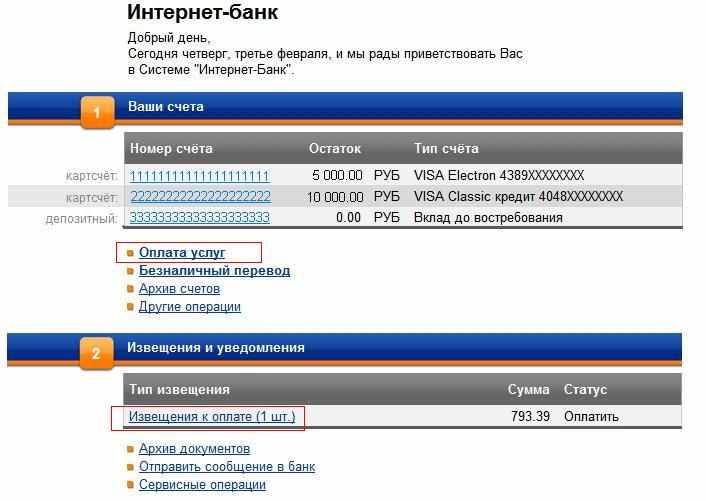
- Выберите извещение для оплаты:
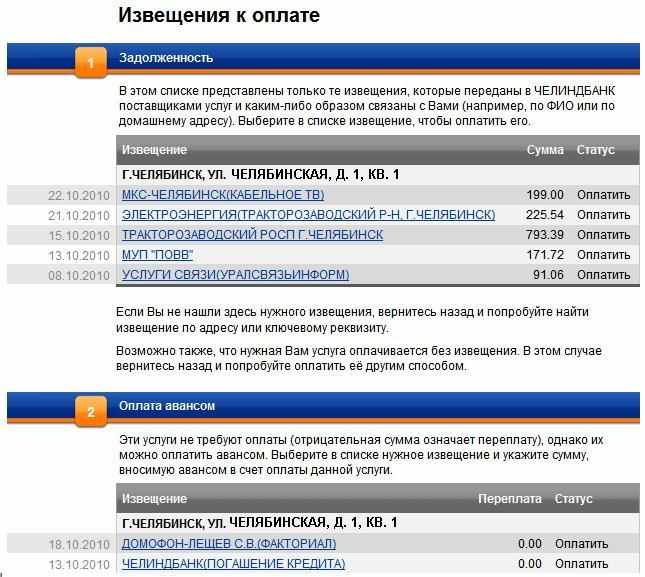
Нажмите кнопку «Далее».
Перейдите к пункту 4.4 настоящей Инструкции.
- . Оплата услуг без извещения
- Здесь Вы можете выбрать услуги, которые не входят в список уже загруженных извещений (услуги связи, интернета, налоги, оплата пошлин, штрафов, оплата услуг ЖКХ, по которым не отражаются долги в загруженных извещениях).
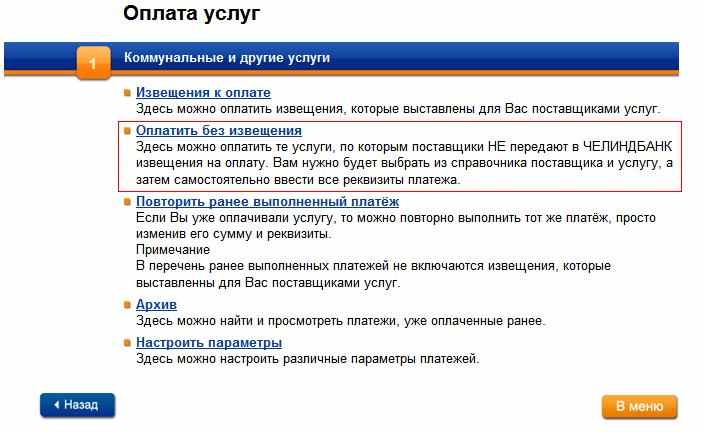
Рассмотрим этапы оплаты услуг без извещения на примерах оплаты услуг связи (интернет).
- На главной странице выберите «Оплата услуг», далее «Оплата без извещения».
Выберите из списка необходимую Вам вкладку, например «СВЯЗЬ, ИНТЕРНЕТ, КАБЕЛЬНОЕ ТВ, ЭЛ. КОШЕЛЬКИ»:
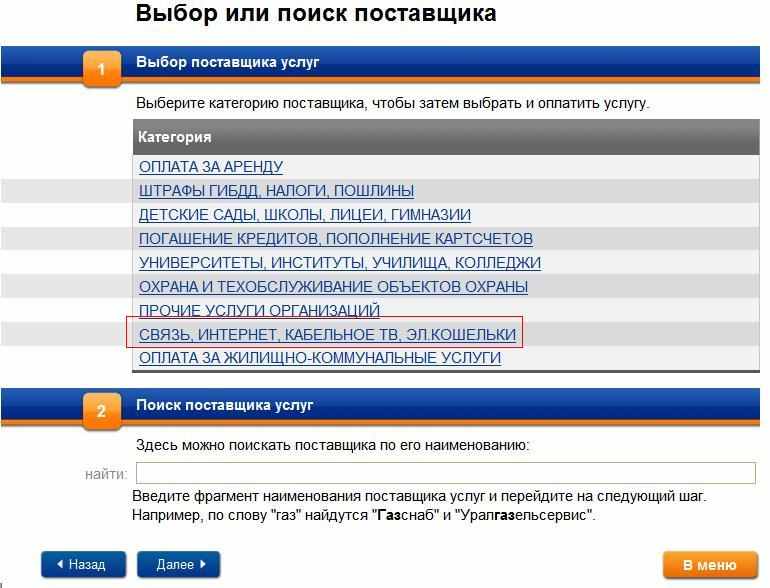
- Следующий этап – выбрать конкретное направление платежа, поставщика услуги. В нашем примере рассмотрим оплату услуг компании Эр-Телеком (интернет Дом.ру), выбираем поставщика услуг:
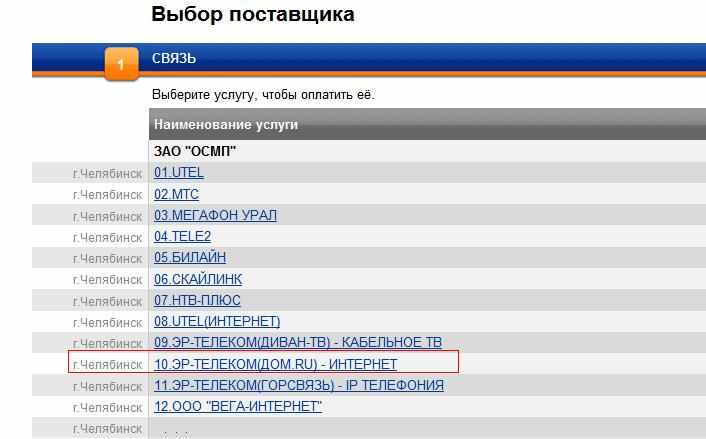
Нажмите кнопку «Далее».
Перейдите к пункту 4.4 настоящей Инструкции.- . Перевод средств со счёта на счёт
- Выберите из списка вкладку «Безналичный перевод»:
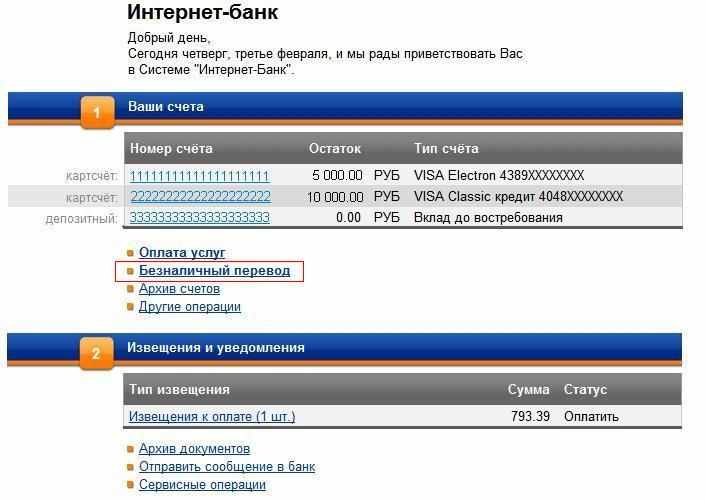
Выберите счёт, с которого Вы бы хотели перевести деньги и тип безналичного перевода:
- Переводы на Ваши счета в ОАО «ЧЕЛИНДБАНК» производятся путём выбора счёта, на который Вы хотите перевести денежные средства
- Перевод на счет другого клиента ОАО «ЧЕЛИНДБАНК» производится путем ввода номера лицевого счета получателя средств.
- Счет-получатель – текущий счет (карт-счет). В данном случае номером лицевого счета является номер СЧЕТА (для карт-счета - СЧЕТ, указанный ПОСЛЕ СИМВОЛА «/») (см. договор банковского счета).
- Счет-получатель – депозитный счет. В данном случае номером лицевого счета является номер счета указанный ПОСЛЕ СИМВОЛА «/»(см. договор банковского счета).
- Счет-получатель – расчетный счет Юридического лица (Индивидуального предпринимателя). В данном случае номером лицевого счета является номер расчетного счета (см. договор банковского счета)
Свой номер лицевого счета Вы можете узнать, нажав на счет и выбрав пункт «реквизиты счета для зачисления».
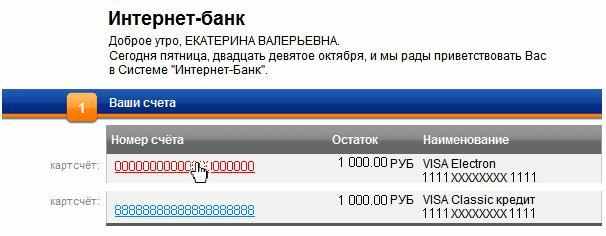
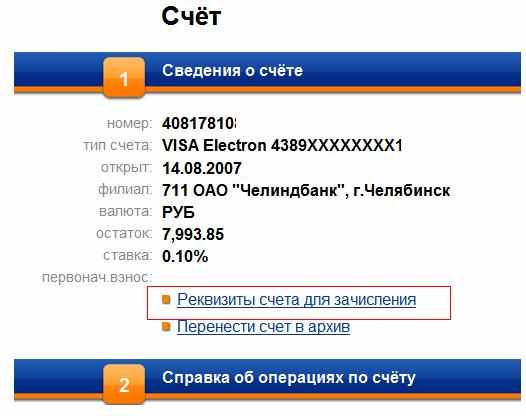
- Перевод на счет в другом банке РФ производится путем заполнения реквизитов платежного поручения.
- Поиск банка-получателя осуществляется по его наименованию, БИК и корреспондентский счет проставляются автоматически (Нажмите кнопку «Выбрать», откроется окно поиска, обязательно введите название интересующего Вас банка и нажмите кнопку «Поиск»).
- Поле «счет» - указывается номер счета-получателя физического лица/Юридического лица (Индивидуального предпринимателя).
- Поле «наименование» - укажите ФИО получателя, если переводите деньги физическому лицу, либо наименование компании, если получателем средств является юридическое лицо (например: ООО «РКЦ»/ИП Комаров Петр Николаевич).
- Поле «ИНН» - Если получателем средств является Юридическое лицо (Индивидуальный предприниматель), то заполнение данного реквизита является ОБЯЗАТЕЛЬНЫМ.
- Поле «КПП» - ТОЛЬКО для Юридических лиц.
- Поле «Назначение платежа» - указывается наименование товара, выполненных работ, оказанных услуг, номера и даты товарных документов, договоров, НДС (выделяется отдельной строкой или делается ссылка на то, что НДС не уплачивается), также может быть указана другая необходимая информация, в том числе срок уплаты налога или сбора, срок оплаты по договору. Нажмите «Далее», откроется страница «Дополнительная информация».
- На странице «Дополнительная информация Банком некоторые реквизиты платежного поручения уже заполнены по усмотрению ОАО «ЧЕЛИНДБАНК» (тип платежа, очерёдность).
- При отправке платежей в бюджет (налоги, пошлины, штрафы, гос. фонды и т.д.), на странице «Дополнительная информация» отметьте пункт «Платежи в бюджет» и заполните все необходимые реквизиты в развернувшимся окне..
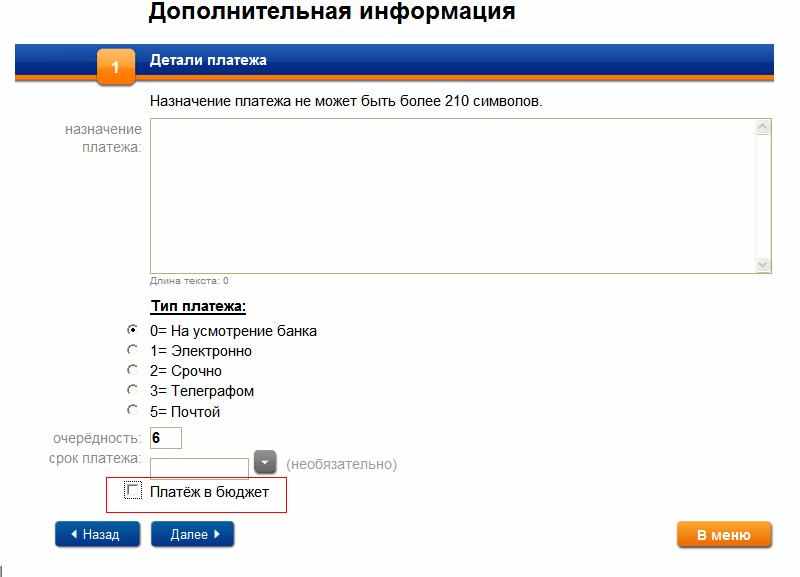
Нажмите кнопку «Далее».
Перейдите к пункту 4.4 настоящей Инструкции.
4.4.Общие этапы, завершающие совершение платежей и перевода средств
1. На данном этапе Вы должны заполнить/проверить реквизиты платежа и перевода денежных средств и определить сумму. Ключевые и обязательные реквизиты обязательны для заполнения.
В загруженных извещениях все реквизиты уже заполнены, Вы можете изменить сумму платежа.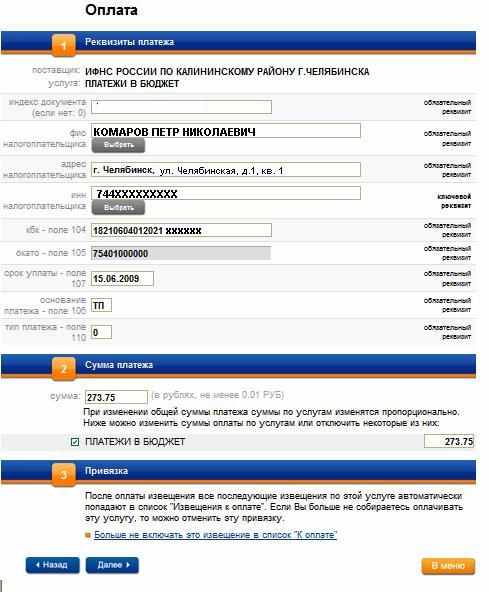
2. Выберите карт-счёт, с которого вы бы хотели произвести оплату или любой доступный счёт, с которого хотели бы перевести денежные средства. Для некоторых денежных переводов добавляется отдельное окно для подтверждения суммы и комиссии.
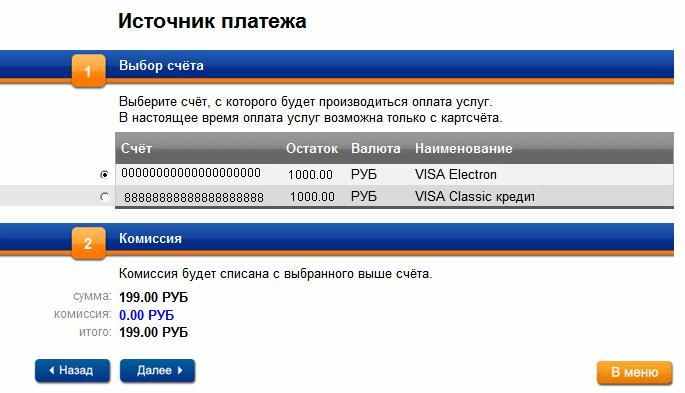
- Поверьте данные заполненного извещения.
Нажмите кнопку SMS-код «выслать», для подтверждения операции. SMS отсылается бесплатно. Внимание: при подтверждении SMS-кода операции держите телефон при себе во избежание мошеннических операций.

Введите пришедший по SMS-код в открывшееся поле и нажмите «Далее»:

- Операция завершена.

Благодарим вас за использование Системы «Интернет-Банк».
- К Системе «Интернет-Банк» можно подключиться по адресу ссылка скрыта
- Выберите меню "Настройки" > "Общие настройки"
